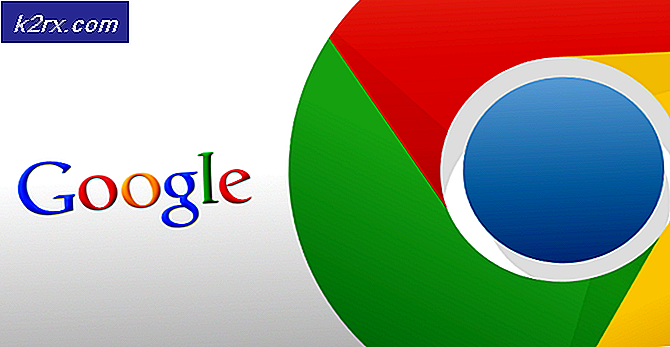Fabrika Sıfırlama veya Chromebook'ta Powerwash Nasıl Yapılır?
Fabrika ayarlarına sıfırlama veya Chromebook lingo'daki Powerwash, bilgisayarınızın tüm yerel depolama ve kullanıcı hesaplarını sileceği anlamına gelir. Bilgisayarınız ilk açtığınızda bulunduğunuz duruma dönecektir. Chromebook'unuzu Powerwash için çeşitli nedenler vardır. Chromebook'unuzun yazılımı veya donanımıyla ilgili bir sorun olduğunda, genellikle Powerwash önerilir. Çoğu kez, indirdiğimiz şeyler (uygulamalar, uzantılar ve dosyalar) Chromebook'un işleyişini bozar ve en rasgele şeyleri arızaya yönlendirir. Powerwash, bu hataları Chromebook'ta yaptığımız tüm değişiklikleri silerek düzeltmeye çalışır. Tüm yerel verileri temizleyerek, Chromebook'unuza hız artışı da sağlar.
Şimdi neden Chromebook'unuzu Powerwash yapmak isteyebileceğinizi biliyorsunuz, işte yapmanız gerekenler:
Chrome OS'de alt kısımdaki rafın sağ tarafında, diğer şeylerin yanı sıra Wi-fi ve bluetooth seçeneklerine erişebileceğiniz bir seçenekler menüsü var.
Seçenekler menüsünde, Ayarlar'a tıklayın.
Ayarlar penceresinin en altına inin ve Gelişmiş ayarları göster öğesine tıklayın.
Gelişmiş ayarlar görüntülendikten sonra, sayfanın altına doğru aşağı kaydırın. Orada Powerwash'i bir başlık olarak bulacaksınız.
Powerwash yazan düğmeye tıklayın. Cihazınızı sıfırlamanızı isteyen bir açılır pencere görünecektir. Yeniden Başlat'a tıklayın.
PRO TIP: Sorun bilgisayarınız veya dizüstü bilgisayar / dizüstü bilgisayar ile yapılmışsa, depoları tarayabilen ve bozuk ve eksik dosyaları değiştirebilen Reimage Plus Yazılımı'nı kullanmayı denemeniz gerekir. Bu, çoğu durumda, sorunun sistem bozulmasından kaynaklandığı yerlerde çalışır. Reimage Plus'ı tıklayarak buraya tıklayarak indirebilirsiniz.Chromebook yeniden başlatıldıktan sonra, bu mesajı ekranda gösterir. Sıfırla'ya tıklayın .
Chrome OS, Chromebook'unuzu yıkamak istediğinizde bir kez daha onaylayabilir. Sadece bunu yapmak istediğinden emin olmak istiyorlar. Endişelenme, yine de. Chromebook'unuza herhangi bir şekilde zarar vermez.
Tüm onaylama işleminden sonra, bu ekran yaklaşık 10 saniye boyunca görünecektir.
Cihazınızı tuğlalamak istemediğiniz sürece, güç düğmesi veya genel olarak elektrik süpürgesi tamamlanıncaya kadar bir şey karıştırmayın.
Chrome OS artık Chromebook'unuzu ilk açtığınızda gördüğünüz Hoş Geldiniz ekranını karşılıyor. Hesabınızı ve tercihlerinizi oluşturun ve yeni el değmemiş bir Chrome OS ile gitmek için iyi bir konum.
Sık sık Chromebook'unuzu Powerwash etmeniz gerekebilir, ancak bu bir sorun olmamalı çünkü bir çok şey bulutta saklanacaktır. Yine de, yerel indirilenler klasörünün tüm içeriğini kaybedersiniz. Google Drive'da yerel indirilenler klasörünün içeriğini tutmak için bu makaleye göz atabilirsiniz.
PRO TIP: Sorun bilgisayarınız veya dizüstü bilgisayar / dizüstü bilgisayar ile yapılmışsa, depoları tarayabilen ve bozuk ve eksik dosyaları değiştirebilen Reimage Plus Yazılımı'nı kullanmayı denemeniz gerekir. Bu, çoğu durumda, sorunun sistem bozulmasından kaynaklandığı yerlerde çalışır. Reimage Plus'ı tıklayarak buraya tıklayarak indirebilirsiniz.